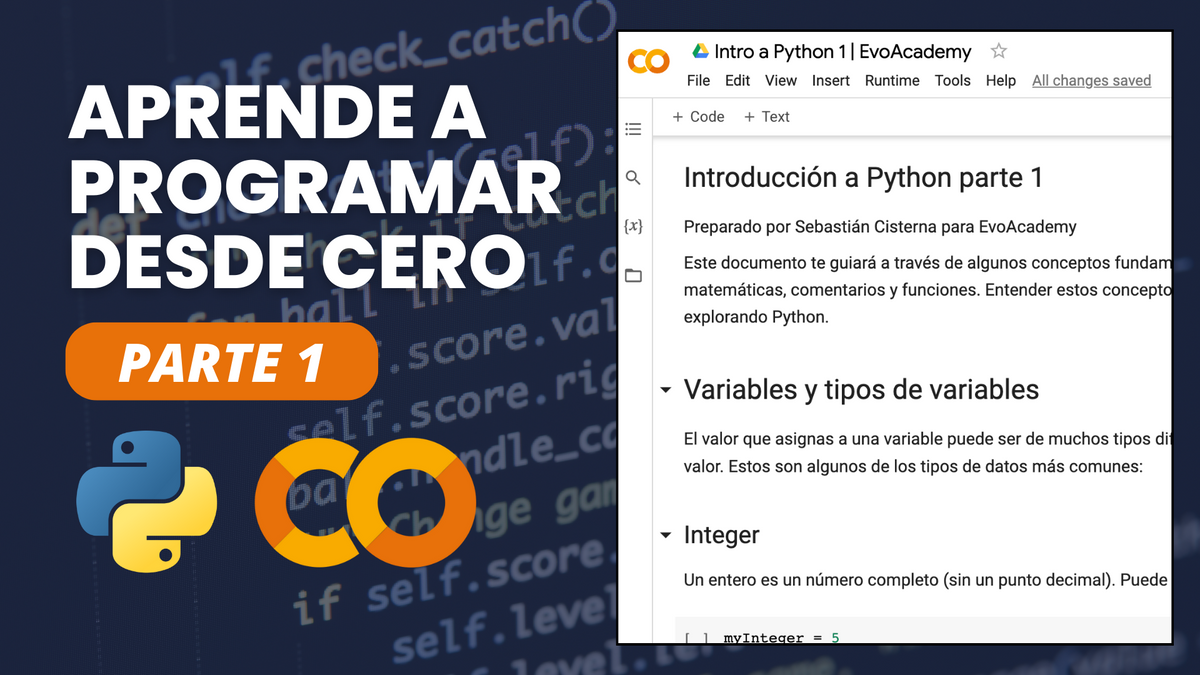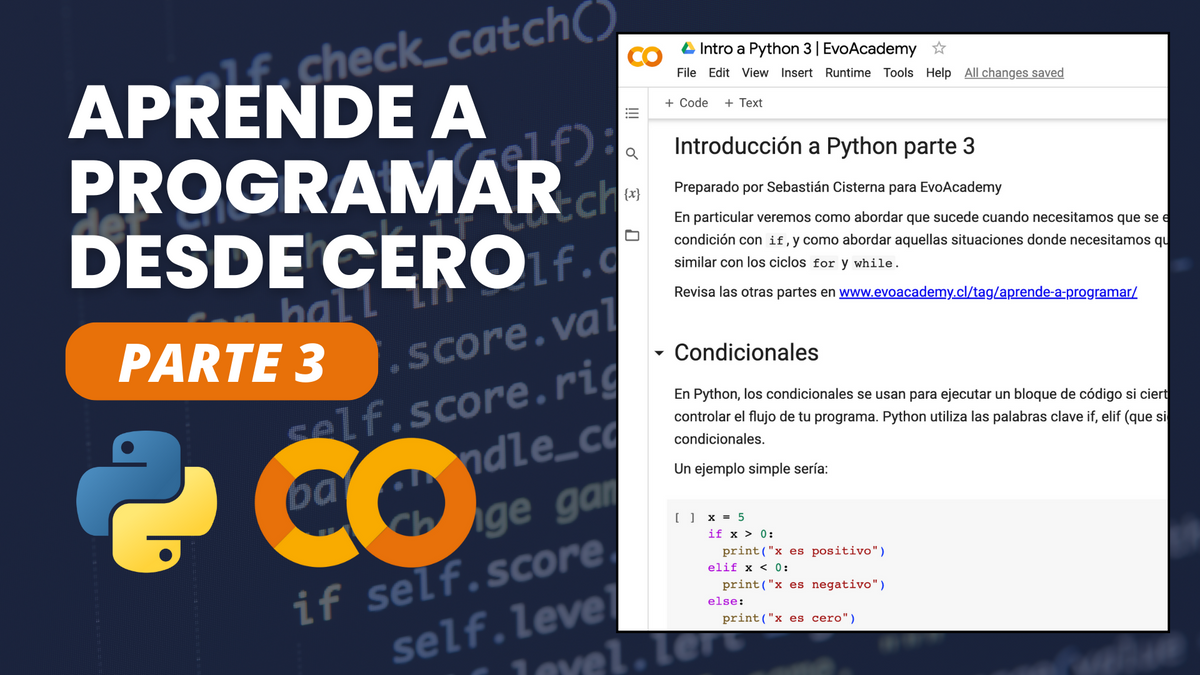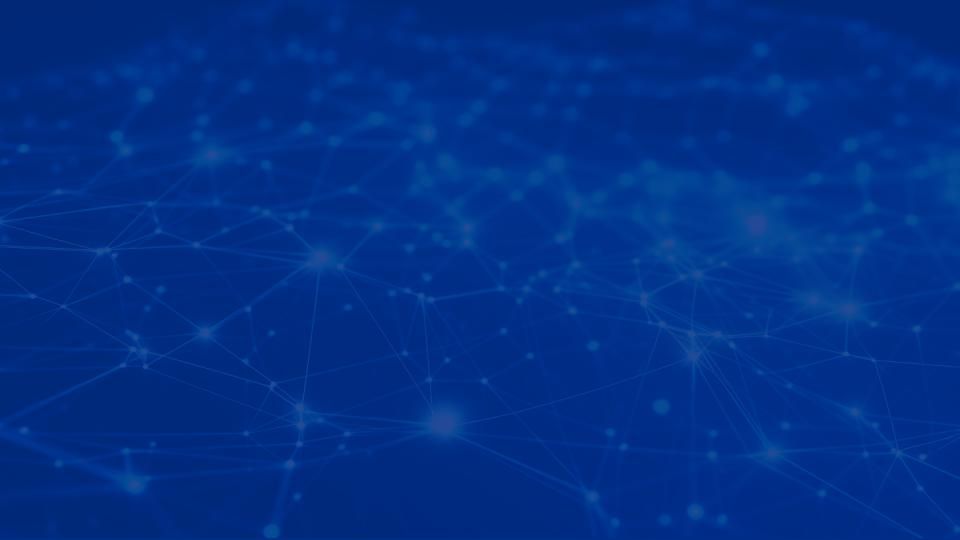Introducción a Google Colab. ¿Qué es? ¿cómo se usa?
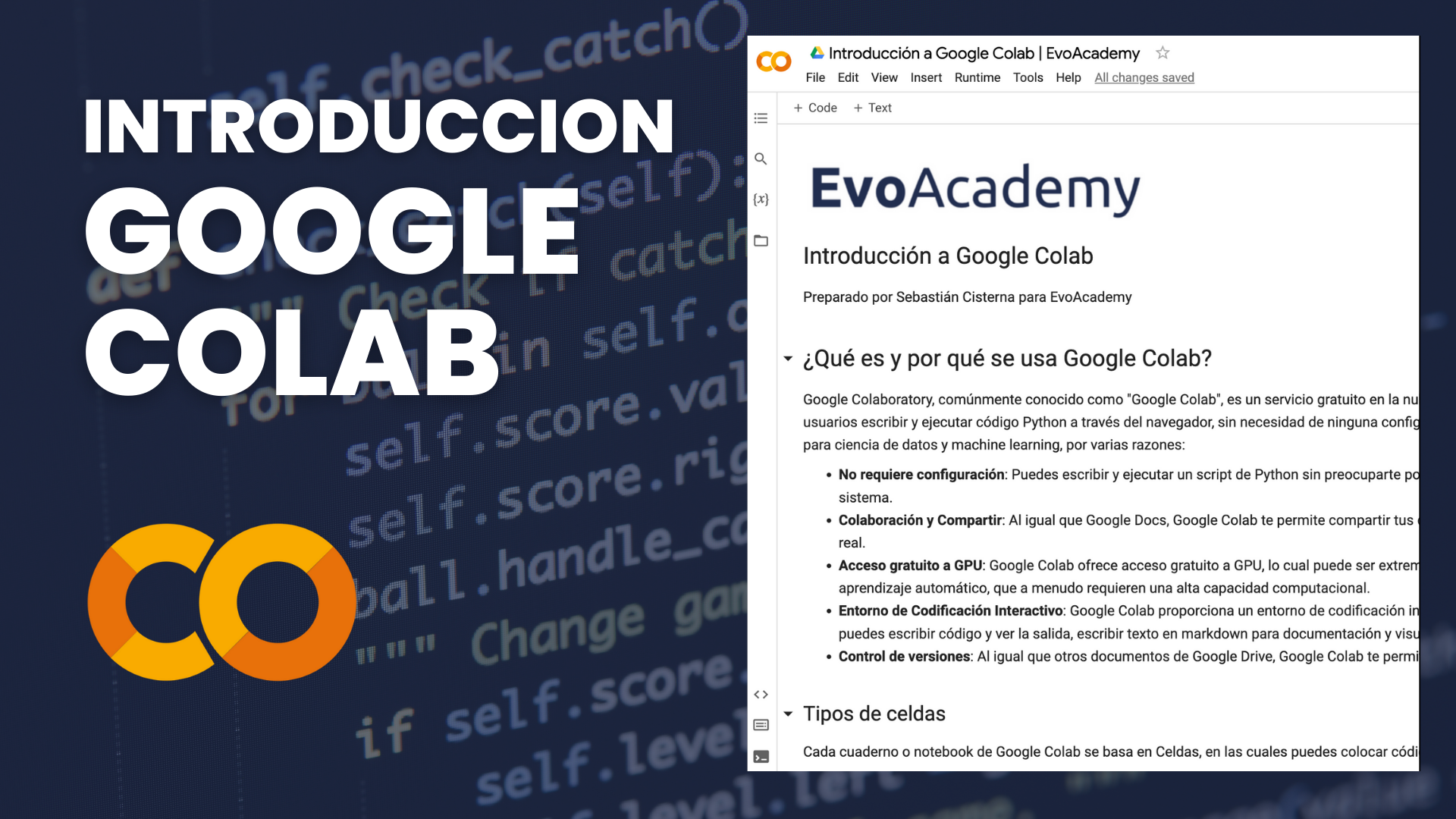
¿Qué es y por qué se usa Google Colab?
Google Colaboratory, comúnmente conocido como "Google Colab", es un servicio gratuito en la nube proporcionado por Google. Permite a los usuarios escribir y ejecutar código Python a través del navegador, sin necesidad de ninguna configuración previa. Es particularmente popular para ciencia de datos y machine learning, por varias razones:
- No requiere configuración: Puedes escribir y ejecutar un script de Python sin preocuparte por instalar Python o cualquier biblioteca en tu sistema.
- Colaboración y Compartir: Al igual que Google Docs, Google Colab te permite compartir tus cuadernos y colaborar con otros en tiempo real.
- Acceso gratuito a GPU: Google Colab ofrece acceso gratuito a GPU, lo cual puede ser extremadamente útil para entrenar modelos de aprendizaje automático, que a menudo requieren una alta capacidad computacional.
- Entorno de Codificación Interactivo: Google Colab proporciona un entorno de codificación interactivo, similar a Jupyter Notebook, donde puedes escribir código y ver la salida, escribir texto en markdown para documentación y visualizar datos.
- Control de versiones: Al igual que otros documentos de Google Drive, Google Colab te permite tener control de versiones
Google Colab se debe activar en tu cuenta Google. Si tienes dudas como hacerlo, revisa este post.
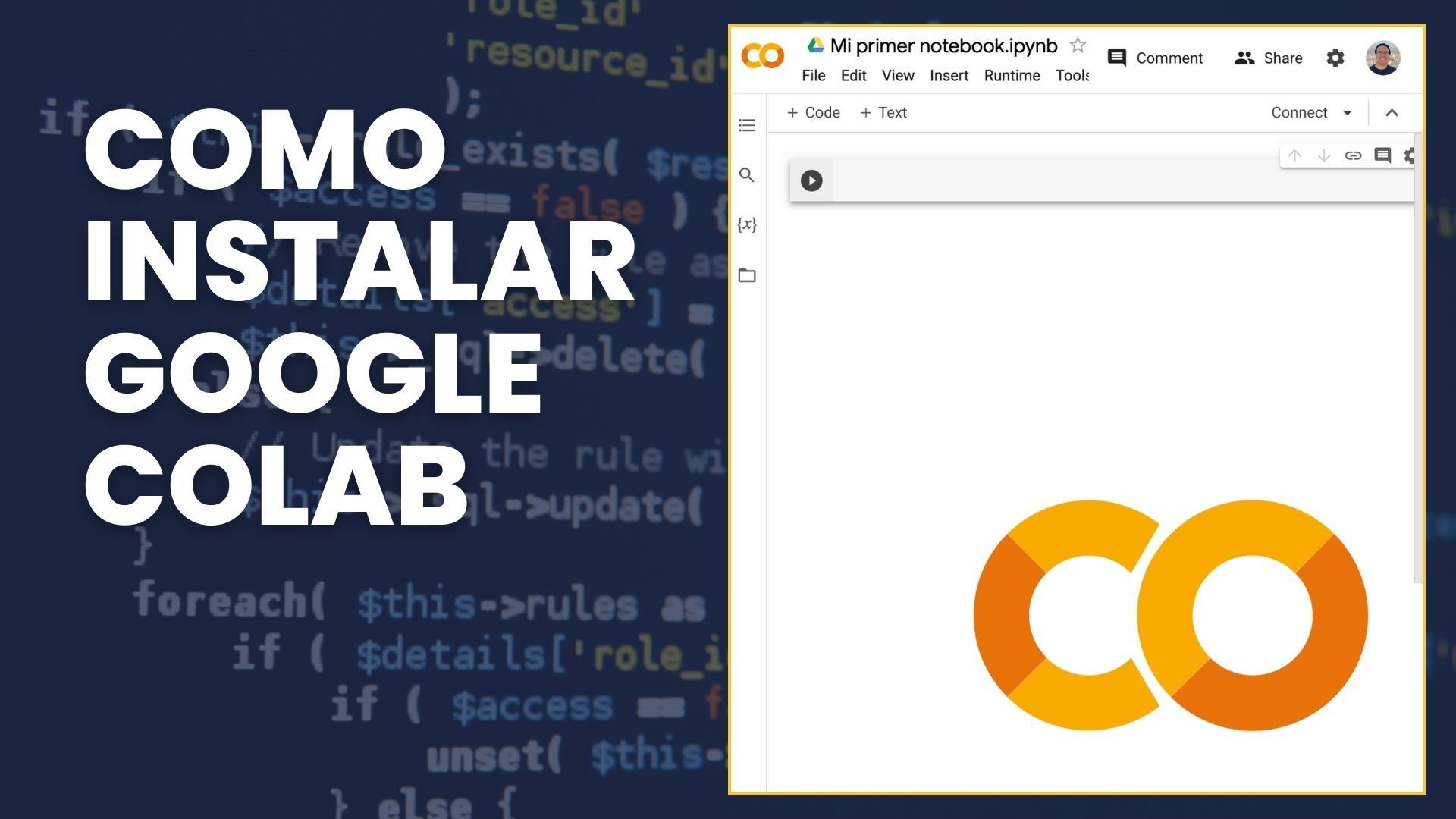
Archivo
Hemos preparado un Google Colab para acompañar este artículo. Puedes revisarlo aquí
Tipos de Celdas
Cada cuaderno o notebook de Google Colab se basa en Celdas, en las cuales puedes colocar código o texto
Celdas de código
Tienen un fondo gris, tiene botón de play al lado, el cual ejecuta el código. Luce así

Celdas de texto
Cuando la editas puedes ir viendo como quedando al costado derecho
Acepta lenguaje Markdown. Puedes ver una muestra de esto en la siguiente imagen
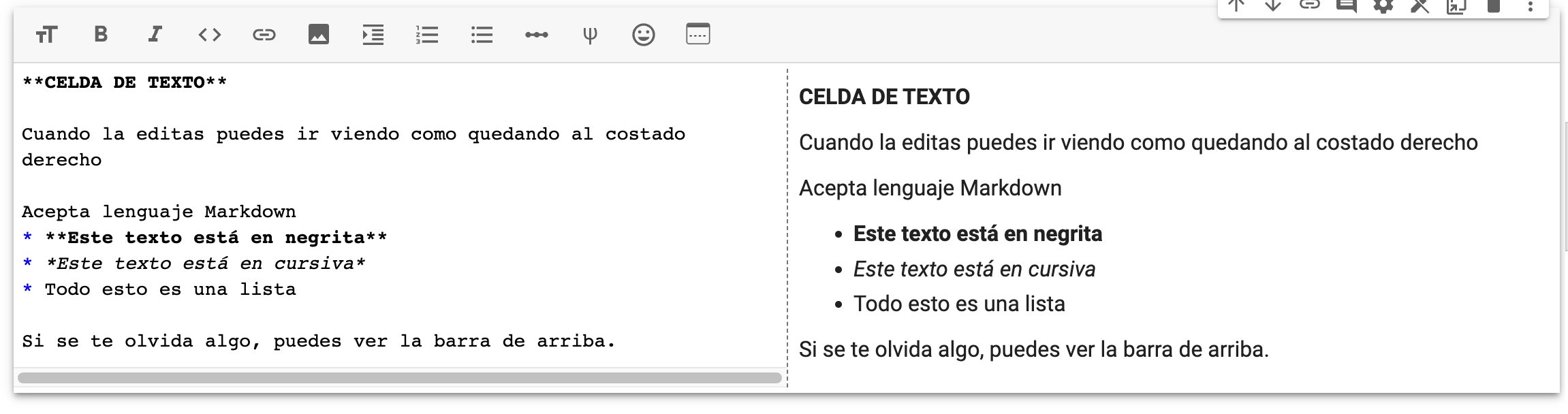
Si se te olvida algo, puedes ver la barra de arriba donde tienes atajos para los comandos de encabezados, negritas, enlaces, entre otros.
Lo único que no suelo encontrar ahí es el tema de las tablas. Que se hace asi:
| Encabezado A | Encabezado B |
| --- | --- |
| Dato A | Dato B |Comparación entre Jupyter Notebook y Google Colab
- Entorno Local vs. Nube: Jupyter Notebook es un entorno local que necesita ser configurado en tu propio sistema, mientras que Google Colab es un entorno basado en la nube accesible a través de un navegador web.
- Acceso a GPU y TPU: Google Colab proporciona acceso gratuito a GPUs y TPUs, lo cual no está inherentemente disponible con Jupyter Notebook.
- Gestión de Paquetes y Bibliotecas: Jupyter Notebook requiere que gestiones tus propios paquetes y bibliotecas, mientras que Google Colab viene pre-cargado con muchas bibliotecas populares utilizadas en ciencia de datos y aprendizaje automático.
- Colaboración y Compartir: Google Colab permite la colaboración en tiempo real y compartir fácilmente, similar a Google Docs, mientras que la colaboración en Jupyter Notebook puede ser más complicada y generalmente requiere herramientas adicionales como GitHub.
Colab genera una instancia temporal
- Colab es una instancia temporal. Si generas información o archivos, deberás exportarlos de algún modo pues no se va a guardar
Funciones útiles para esto:
gdownfiles.upload()
!gdown https://drive.google.com/uc?id=TU_ID_DEL_ARCHIVOfrom google.colab import files
uploaded = files.upload()# Si usas pandas
import pandas as pd
# Leer CSV
df = pd.read_csv('/content/mi_archivo.csv')
# Guardar CSV
df.to_csv('/content/mi_archivo_guardado.csv', index=False)
Visualizaciones y otras librerías de python
Colab te permite importar librerías conocidas de python como numpy, pandas, matplotlib, entre otros y ademas generar visualizaciones dentro del cuaderno. A continuacion un ejemplo
# Primero, vamos a importar las bibliotecas necesarias
import matplotlib.pyplot as plt
import numpy as np
# Generar algunos datos
x = np.linspace(0, 10, 100) # 100 puntos entre 0 y 10
y = np.sin(x) # Seno de esos puntos
# Crear la visualización
plt.figure(figsize=(5,3)) # Tamaño de la figura
plt.plot(x, y, label='Función seno', color='blue')
plt.title('Visualización Simple con Matplotlib en Google Colab')
plt.xlabel('Eje X')
plt.ylabel('Eje Y')
plt.legend() # Mostrar leyenda
plt.grid(True) # Mostrar rejilla
plt.show()Va a generar esta visualizacion
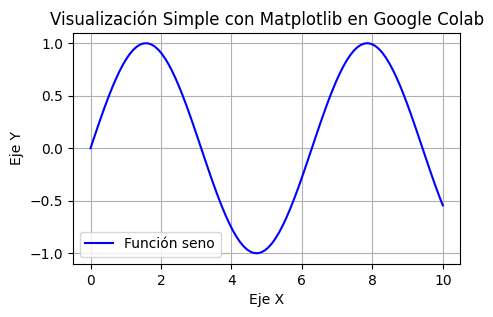
También puedes usarlo con R
A pesar de que es generalmente usado con Python, es posible usarlo con R. Para eso debes ir a Edit > Notebook settings
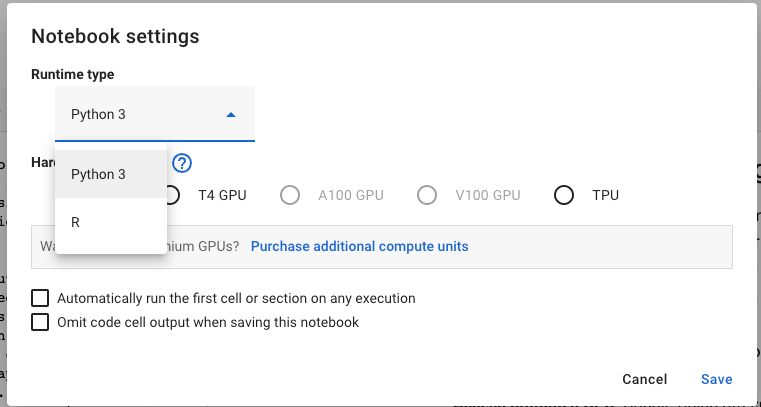
Cuidado con este error frecuente
# Si eres novato en python puede ser que te ocurra algo como esto
print = "hola mundo"Si querías imprimir "hola mundo", este código está mal. Pero no solo eso, si no que va a topar con un nombre protegido. De modo tal que vas a generar un error cuando intentes correr el código bueno.
print("hola mundo")Te va a dar un error similar a este
---------------------------------------------------------------------------
TypeError Traceback (most recent call last)
<ipython-input-2-b193fdea2b99> in <cell line: 1>()
----> 1 print("hola mundo")
TypeError: 'str' object is not callablePara solucionarlo, deberás ir a Runtime > Restart runtime. Esto reinicia la maquina, eliminando toda la información en la memoria de la maquina. Ahora corre el código bueno y debería funcionar.
¿Quieres aprender a programar?
Revisa nuestras guías para comenzar a programar en Python aquí: